Vba: isdate를 사용하여 셀이 날짜인지 확인하는 방법
VBA에서 IsDate 함수를 사용하여 특정 셀이 날짜인지 확인할 수 있습니다.
이 함수는 주어진 셀의 값이 날짜로 인식되면 True를 반환합니다.
그렇지 않으면 함수는 False 를 반환합니다.
실제로 이 기능을 사용하는 일반적인 방법은 다음과 같습니다.
SubCheckDate ()
Dim i As Integer
For i = 1 To 9
If IsDate(Range(" A " & i)) = True Then
Range(" B " & i) = " Is a Date "
Else
Range(" B " & i) = " Is Not a Date "
End If
Next i
End Sub
이 특정 매크로는 A1:A9 범위의 각 셀이 날짜인지 확인합니다.
셀이 날짜인 경우 B1:B9 범위의 해당 셀에 “날짜입니다”가 반환됩니다.
셀이 날짜가 아닌 경우 “날짜가 아닙니다”가 대신 반환됩니다.
다음 예에서는 실제로 이 구문을 사용하는 방법을 보여줍니다.
예: VBA에서 IsDate를 사용하는 방법
Excel에 다음과 같은 값 열이 있다고 가정합니다.
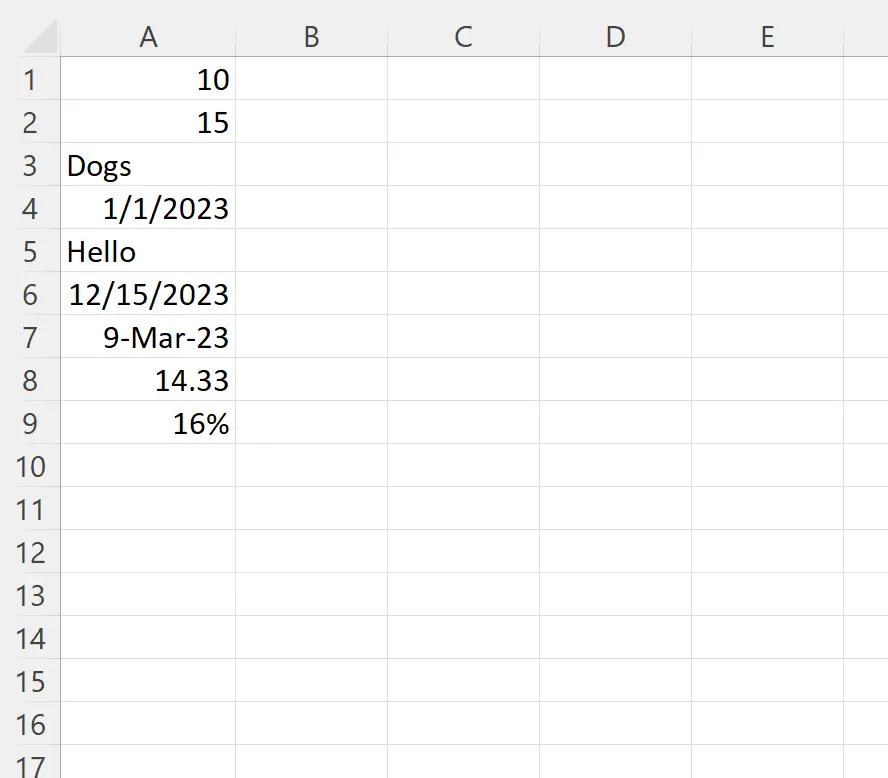
A열의 각 셀이 날짜인지 확인한다고 가정해 보겠습니다.
이를 위해 다음 매크로를 생성할 수 있습니다:
SubCheckDate ()
Dim i As Integer
For i = 1 To 9
If IsDate(Range(" A " & i)) = True Then
Range(" B " & i) = " Is a Date "
Else
Range(" B " & i) = " Is Not a Date "
End If
Next i
End Sub
이 매크로를 실행하면 다음과 같은 출력이 나타납니다.
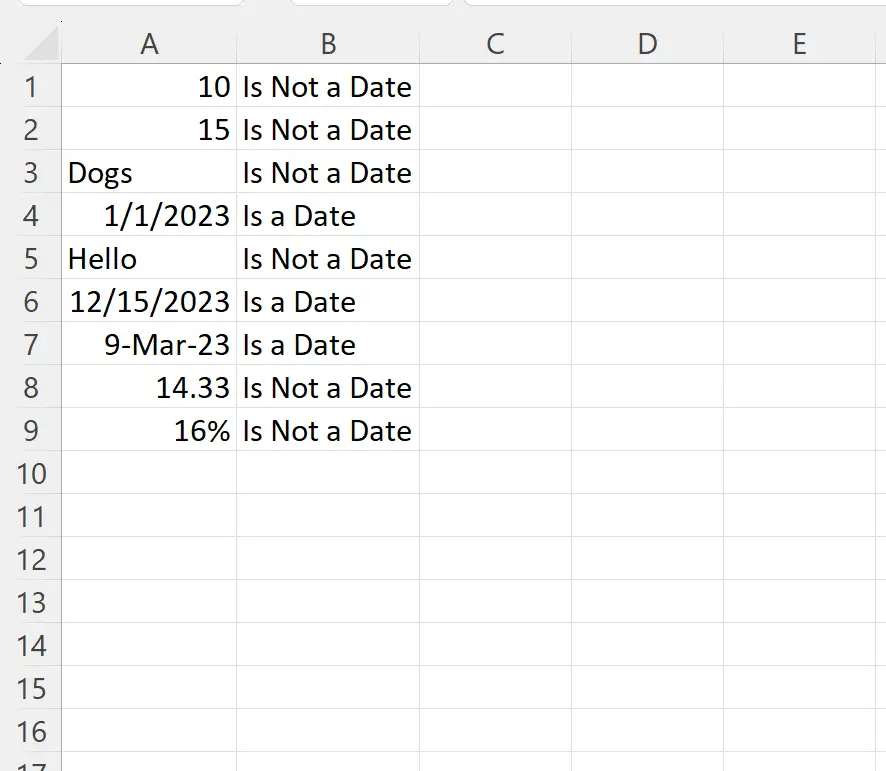
B열은 A열에서 일치하는 각 셀이 날짜로 인식되는지 여부를 알려줍니다.
“날짜임” 또는 “날짜 아님”을 반환하도록 선택했지만 If Else 문을 사용하여 원하는 것을 반환할 수 있습니다.
참고 : VBA IsDate 함수에 대한 전체 설명서는 여기에서 찾을 수 있습니다.
추가 리소스
다음 자습서에서는 VBA에서 다른 일반적인 작업을 수행하는 방법을 설명합니다.
VBA:날짜에서 월 이름을 얻는 방법
VBA: DateValue 함수를 사용하는 방법
VBA: 날짜보다 큰 숫자